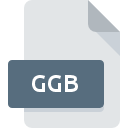Bestandsextensie EMF
Enhanced Windows Metafile
-
DeveloperMicrosoft
-
Category
-
Populariteit3.6 (20 votes)
Wat is EMF bestand?
EMF is een vectorafbeeldingsbestandsformaat dat wordt gebruikt door het Windows-besturingssysteem en werd in 1993 ontwikkeld door Microsoft. EMF-bestanden kunnen ook worden gebruikt om bitmap- en tekstgegevens op te slaan.
EMF-formaat toepassingen
EMF-bestanden worden door Windows gebruikt als buffergegevens voor afdrukken. Buffering maakt een tijdelijk EMF-bestand dat wordt verwijderd zodra het afdrukken is voltooid.
Voordelen van EMF-bestanden
EMF-bestandsformaat is apparaatonafhankelijk en behoudt DPI van opgeslagen afbeelding. Het bestand kan dus op elk apparaat worden gebruikt, zoals een printer, plotter, enz.
EMF is een opvolger van het WMF- formaat. De nieuwere versie ondersteunt 32-bits gegevens, terwijl WMF alleen 16-bits gegevens ondersteunt. Het EMF-formaat heeft ook het voordeel van een bredere kleurenruimte (RGB en CMYK), ondersteuning voor afbeeldingen met een hoge resolutie en een kleinere bestandsgrootte. EMF-bestand is een redelijk alternatief voor RAW- bestanden.
Programma's die EMF bestandsextensie ondersteunen
Bestanden met de extensie EMF zijn, net als andere bestandsindelingen, te vinden op elk besturingssysteem. De bestanden in kwestie kunnen worden overgedragen naar andere apparaten, mobiel of stationair, maar mogelijk zijn niet alle systemen in staat om dergelijke bestanden correct te verwerken.
Programma’s die een EMF-bestand ondersteunen
Updated: 01/16/2020
Hoe open je een EMF-bestand?
Problemen met de toegang tot EMF kunnen verschillende oorzaken hebben. Gelukkig kunnen de meest voorkomende problemen met EMF-bestanden worden opgelost zonder diepgaande IT-kennis, en vooral in enkele minuten. Hierna volgt een lijst met richtlijnen die u helpen bij het identificeren en oplossen van bestandsgerelateerde problemen.
Stap 1. Installeer Microsoft Office software
 Problemen met het openen en werken met EMF-bestanden hebben hoogstwaarschijnlijk te maken met het feit dat er geen goede software compatibel is met EMF-bestanden op uw machine. De meest voor de hand liggende oplossing is om Microsoft Office of één voor de vermelde programma's te downloaden en te installeren: Adobe Illustrator, PaintShop Pro, Converter Pro. Hierboven vindt u een complete lijst met programma's die EMF-bestanden ondersteunen, ingedeeld naar systeemplatforms waarvoor ze beschikbaar zijn. Als u Microsoft Office installatieprogramma op de veiligste manier wilt downloaden, raden wij u aan om de website Microsoft Corporation te bezoeken en te downloaden van hun officiële repositories.
Problemen met het openen en werken met EMF-bestanden hebben hoogstwaarschijnlijk te maken met het feit dat er geen goede software compatibel is met EMF-bestanden op uw machine. De meest voor de hand liggende oplossing is om Microsoft Office of één voor de vermelde programma's te downloaden en te installeren: Adobe Illustrator, PaintShop Pro, Converter Pro. Hierboven vindt u een complete lijst met programma's die EMF-bestanden ondersteunen, ingedeeld naar systeemplatforms waarvoor ze beschikbaar zijn. Als u Microsoft Office installatieprogramma op de veiligste manier wilt downloaden, raden wij u aan om de website Microsoft Corporation te bezoeken en te downloaden van hun officiële repositories.
Stap 2. Controleer de versie van Microsoft Office en werk deze indien nodig bij
 U heeft nog steeds geen toegang tot EMF-bestanden, hoewel Microsoft Office op uw systeem is geïnstalleerd? Zorg ervoor dat de software up-to-date is. Het kan ook voorkomen dat softwaremakers door hun applicaties bij te werken compatibiliteit toevoegen met andere, nieuwere bestandsformaten. Als u een oudere versie van Microsoft Office hebt geïnstalleerd, ondersteunt deze mogelijk de EMF-indeling niet. De meest recente versie van Microsoft Office is achterwaarts compatibel en kan bestandsformaten verwerken die worden ondersteund door oudere versies van de software.
U heeft nog steeds geen toegang tot EMF-bestanden, hoewel Microsoft Office op uw systeem is geïnstalleerd? Zorg ervoor dat de software up-to-date is. Het kan ook voorkomen dat softwaremakers door hun applicaties bij te werken compatibiliteit toevoegen met andere, nieuwere bestandsformaten. Als u een oudere versie van Microsoft Office hebt geïnstalleerd, ondersteunt deze mogelijk de EMF-indeling niet. De meest recente versie van Microsoft Office is achterwaarts compatibel en kan bestandsformaten verwerken die worden ondersteund door oudere versies van de software.
Stap 3. Koppel Enhanced Windows Metafile -bestanden aan Microsoft Office
Controleer na het installeren van Microsoft Office (de meest recente versie) of dit is ingesteld als de standaardtoepassing om EMF-bestanden te openen. De methode is vrij eenvoudig en varieert weinig tussen besturingssystemen.

De procedure om het standaardprogramma te wijzigen in Windows
- Kies het item in het bestandsmenu dat toegankelijk is door met de rechtermuisknop op het EMF-bestand te klikken
- Selecteer
- Als u het proces wilt voltooien, selecteert item en selecteert u met de bestandsverkenner de Microsoft Office installatiemap. Bevestig door aan te Altijd deze app gebruiken voor het openen van EMF-bestanden openen en op klikken.

De procedure om het standaardprogramma te wijzigen in Mac OS
- Klik met de rechtermuisknop op het EMF-bestand en selecteer
- Open het gedeelte door op de naam te klikken
- Selecteer Microsoft Office en klik op
- Ten slotte zal een Deze wijziging worden toegepast op alle bestanden met EMF extensie bericht zou moeten verschijnen. Klik op de knop om uw keuze te bevestigen.
Stap 4. Zorg ervoor dat het EMF-bestand compleet is en geen fouten bevat
Mocht het probleem na het uitvoeren van de stappen 1-3 nog steeds optreden, controleer dan of het EMF-bestand geldig is. Het is waarschijnlijk dat het bestand beschadigd is en dus niet toegankelijk is.

1. Controleer of de EMF niet is geïnfecteerd met een computervirus
Als EMF inderdaad is geïnfecteerd, is het mogelijk dat de malware het openen blokkeert. Scan het bestand onmiddellijk met een antivirusprogramma of scan het hele systeem om ervoor te zorgen dat het hele systeem veilig is. Als de scanner heeft vastgesteld dat het EMF-bestand onveilig is, volg dan de instructies van het antivirusprogramma om de dreiging te neutraliseren.
2. Zorg ervoor dat het bestand met de extensie EMF compleet en foutloos is
Als u het problematische EMF-bestand van een derde hebt verkregen, vraag hen dan om u een ander exemplaar te bezorgen. Tijdens het kopieerproces van het bestand kunnen fouten optreden waardoor het bestand onvolledig of beschadigd is. Dit kan de oorzaak zijn van problemen met het bestand. Bij het downloaden van het bestand met de extensie EMF van internet kan er een fout optreden met als gevolg een onvolledig bestand. Probeer het bestand opnieuw te downloaden.
3. Controleer of uw account beheerdersrechten heeft
Soms moeten gebruikers beheerdersrechten hebben om toegang te krijgen tot bestanden. Schakel over naar een account met vereiste rechten en probeer het bestand Enhanced Windows Metafile opnieuw te openen.
4. Zorg ervoor dat het systeem voldoende middelen heeft om Microsoft Office uit te voeren
Als het systeem onvoldoende bronnen heeft om EMF-bestanden te openen, probeer dan alle actieve applicaties te sluiten en probeer het opnieuw.
5. Zorg ervoor dat u de nieuwste stuurprogramma's en systeemupdates en -patches hebt geïnstalleerd
Actueel systeem en stuurprogramma's maken uw computer niet alleen veiliger, maar kunnen ook problemen met het Enhanced Windows Metafile -bestand oplossen. Het is mogelijk dat een van de beschikbare systeem- of stuurprogramma-updates de problemen met EMF-bestanden met betrekking tot oudere versies van bepaalde software oplost.
Conversie van een bestand EMF
Conversie van bestanden met de extensie EMF naar een ander formaat
Conversie van bestanden met een ander formaat naar een EMF-bestand
Wilt u helpen?
Als je nog meer informatie over de bestandsextensie EMF hebt, zullen we je dankbaar zijn als je die wilt delen met de gebruikers van onze site. Gebruik het formulier hier en stuur ons je informatie over het EMF-bestand.

 Windows
Windows 







 MAC OS
MAC OS 


 Linux
Linux